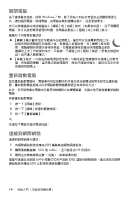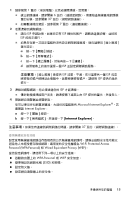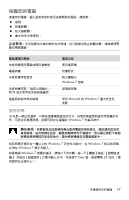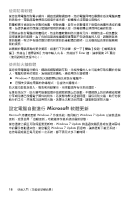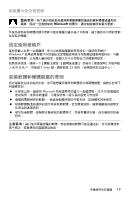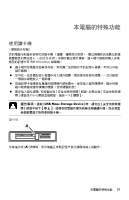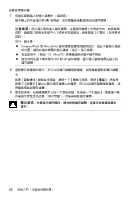HP Presario CQ4000 Getting Started - Page 23
設定使用者帳戶, 安裝軟體和硬體裝置的準則
 |
View all HP Presario CQ4000 manuals
Add to My Manuals
Save this manual to your list of manuals |
Page 23 highlights
Microsoft Windows 7 Enter 25 Microsoft 19
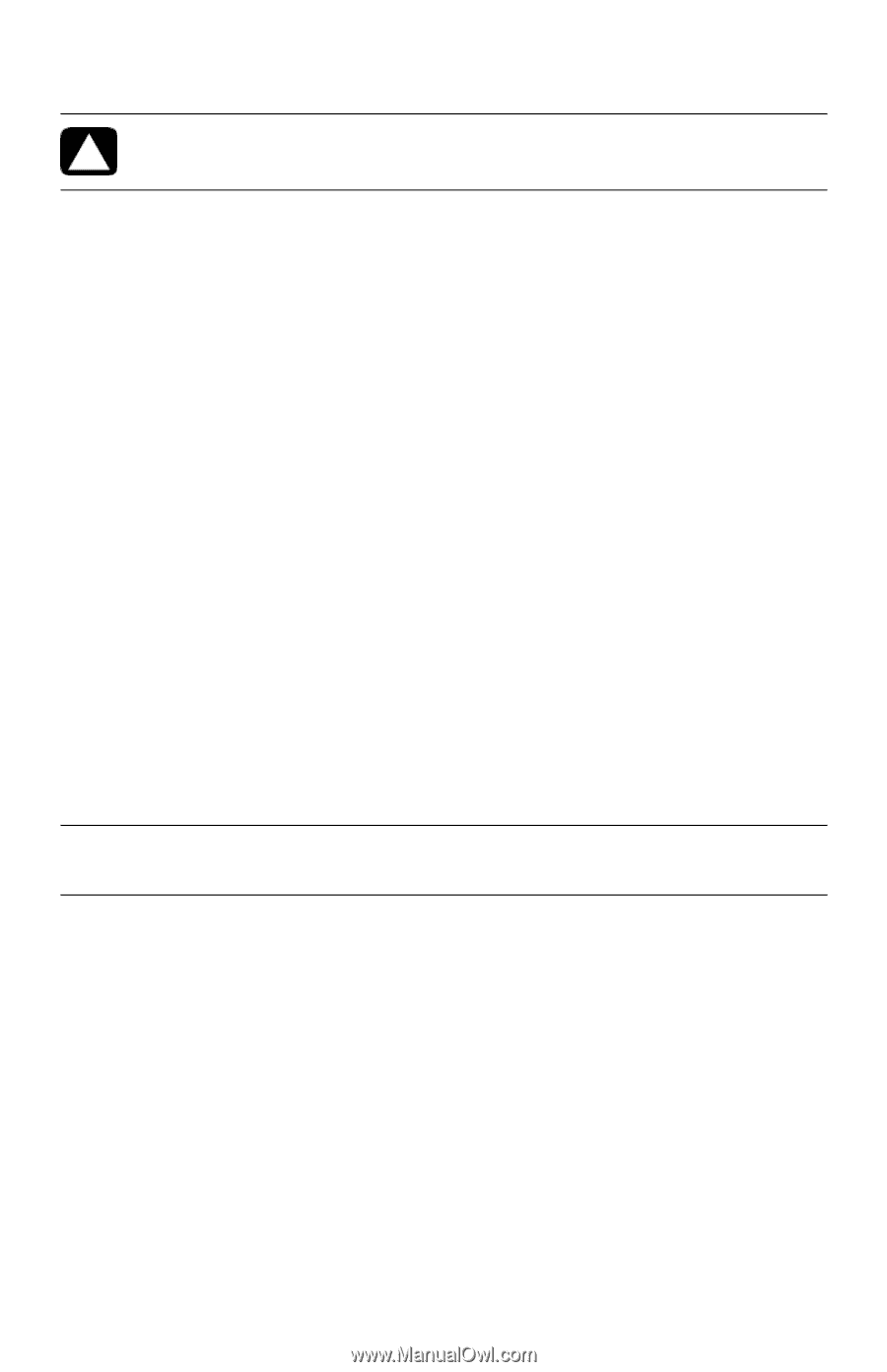
準備使用您的電腦
19
安裝重大安全性更新
作業系統和其他軟體的額外更新可能在電腦出貨以後才可取得。請下載所有可用的更新
並安裝到電腦。
設定使用者帳戶
當您與數人共享一台電腦時,您可以為每個電腦使用者設定一個使用者帳戶。
Windows 7
使用使用者帳戶內的資訊決定電腦使用者可存取哪些檔案與資料夾、可變
更電腦的時機,以及個人偏好設定。每個人只可以存取自己的檔案與設定。
如需更多資訊,請按一下
[
開始
]
按鈕、
[
說明及支援
]
,然後在
[
搜尋說明
]
方塊中輸
入
使用者帳戶
,然後按下
Enter
鍵。請參閱第
25
頁的〈使用說明及支援中心〉。
安裝軟體和硬體裝置的準則
設定電腦並完成初始設定後,您可能想要安裝其他軟體程式或硬體裝置。請務必記得下
列重要準則:
±
在安裝以前,請使用
Microsoft
系統還原程式建立一個還原點。
還原點
是電腦設
定的快照。使用系統還原,可確保您有一組可靠的設定可供使用。
±
選擇與電腦相容的軟體
-
檢查新軟體所需的作業系統、記憶體和其他需求。
±
按照軟體製造商提供的指示來安裝新軟體。若您需要協助,請參閱廠商的說明文
件或洽詢客服資訊。
±
至於防毒軟體,請解除安裝現有的軟體程式,然後再重新安裝,或安裝新的防毒
程式。
警告事項:
為了減少因安全性漏洞和電腦病毒所造成的資料損壞或遺失的
風險,因此一旦收到來自
Microsoft
的警示,請立刻安裝所有重大更新。
注意事項:
請只使用原廠授權的軟體。安裝複製的軟體可能是違法的,也可能導致安
裝不穩定,或是使您的電腦感染病毒。